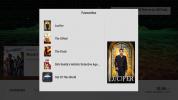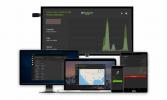Dodatak brzini za Kodi: Kako strujati filmove i TV emisije
Ako koristite Kodi za sustav kućnog kina, tada već znate koliko je softver dobar za prikazivanje datoteka spremljenih na vašoj mreži. Ali jeste li znali da se može koristiti i za streaming sadržaja putem interneta? Kodi softver možete proširiti upotrebom dodataka, koji su mala proširenja koja vašem sustavu dodaju nove funkcionalnosti. Sa Dodatak brzini za Kodi na zahtjev možete pogledati najnovije filmove i TV emisije.

Velocity je savršen dodatak za sve one koji žele da na raspolaganju bude više filmova koji bi mogli strujati kod kuće. Pročitajte cjelovite upute o tome kako instalirati i koristiti ovaj dodatak, kao i savjete za druge slične Kodi dodatke koji bi vam se također mogli svidjeti.
30-dnevna garancija povrata novca
Streaming na Kodi? Brzi podsjetnik
Prije nego što počnemo instalirati i koristiti dodatak Velocity za Kodi, moramo pogledati nešto važno, a to je sigurnost. Softver Kodi sam je open source i u potpunosti
legalni za upotrebuMeđutim, neke su dodatke za Kodi kreirali treći programeri i stoga postoje u legalnom sivom području. Vrste dodataka koji vam omogućuju strujanje sadržaja mogu prekršiti zakon bez obzira gdje živite.Iz tog razloga, prije upotrebe Kodi-a s dodacima, od ključne je važnosti pojačati sigurnost. Ne želite se suočiti s novčanom kaznom ili još gore zbog pristupa sadržaju zaštićenom autorskim pravima! Najbolji način da se zaštitite kada koristite ove dodatke je korištenje VPN-a. Ovo je dio softvera koji se pokreće na vašem sustavu (bilo da je to PC, ortak, telefon ili tablet) i kriptira sve podatke koji napuste vaše računalo. Ovo šifriranje znači da nitko ne može vidjeti koje podatke šaljete, kojim stranicama pristupate ili koji sadržaj preuzimate, čak ni vaš davatelj internetskih usluga.
Uz to što ćete zaštititi, možete koristiti i VPN da biste zaobišli regionalna ograničenja sadržaja. Na primjer, neke će web stranice raditi samo ako im se pristupa s određenog fizičkog mjesta, kao što je BBC iPlayer kojem trebate biti u Velikoj Britaniji. Ako se nalazite izvan Velike Britanije, ne možete prenositi strujne emisije s ove web lokacije. Ali ako imate VPN, možete to učiniti na web mjestu kao da mu pristupate s druge lokacije - u ovom slučaju unutar Velike Britanije - i moći ćete strujati sadržaj.
Konačno, dobro je koristiti i VPN kada ste u nesigurnoj mreži kao što je otvori Wi-Fi u kafiću, kao što je u ovoj situaciji zlonamjernim korisnicima moguće pristupiti vašim podacima ako niste pažljivi. Korištenjem VPN-a osigurati ćete da nitko ne može pristupiti vašim privatnim podacima kao što su sadržaj vaših poruka ili podaci o vašoj kreditnoj kartici.
Naša najbolja preporučena VPN usluga
Pa kako odabrati VPN? Postoji puno VPN usluga vani, pa kakve biste značajke trebali tražiti kad odaberete jedan? Da bismo odgovorili na to, razgovarat ćemo malo o čimbenicima koje morate uzeti u obzir pri odabiru VPN-a, a zatim ćemo ponuditi preporuku za našu omiljenu VPN uslugu koja se koristi s Kodi-jem.
Najvažnije značajke VPN-a su:
- Nema zapisnika. Poanta VPN-a jest biti privatna i sigurna, tako da ne želite da vaša VPN tvrtka vodi evidenciju o upotrebi podataka. Tada bi ih policija mogla natjerati da predaju svoje zapise o vašem korištenju interneta, baš poput vašeg davatelja internetskih usluga. Jedini način da se to izbjegne i da se potpuno osigurate je korištenje VPN-a koji čuva apsolutno nema trupaca vaše upotrebe.
- Velika brzina veze. VPN-ovi će vašu internetsku vezu nužno usporiti, jer podaci moraju biti poslani na drugi poslužitelj prije nego što dođete do vas. Međutim, brzi VPN uzrokovat će jedva primjetno usporavanje, dok će spor VPN učiniti da se vaše stranice učitaju u indeksu i natjera vas da zauvijek pričekate da se videozapisi odvoje. Potražite što bržu i pouzdaniju vezu koju možete pronaći.
- Vrsta dozvoljenog prometa. Neki pružatelji VPN-a postavljaju ograničenja za vrstu prometa koju dopuštaju - na primjer, mnogi VPN-ovi ne dopuštaju torrenting ili drugi P2P preuzimanja preko njihovih mreža. Ako želite koristiti torente, trebali biste provjeriti koji VPN-ovi to dopuštaju prije nego što se obvezate na jedan.
Možda ćete biti u iskušenju da koristite neku od mnogih besplatnih VPN usluga i uštedite nekoliko dolara, ali mi bismo vam to preporučili. Besplatni VPN-ovi moraju negdje zaraditi novac, a često se podaci koje prikupe o vašoj upotrebi interneta - čak i vaši privatni podaci - mogu prodati drugim tvrtkama. Alternativno, mnogi besplatni VPN-ovi imaju ili vrlo sporo povezivanje ili ograničenje propusnosti koju možete koristiti, ograničavajući slobodu pregledavanja. Za najbolje iskustvo smatramo da je vrijedno platiti malo novca zbog sigurnosti i privatnosti koju dobivate od ugledne i pouzdane VPN usluge.
IPVanish
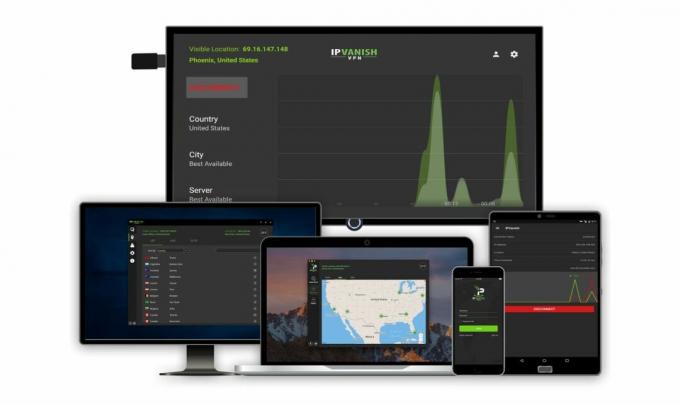
Naša omiljena VPN usluga koja se koristi kod Kodi je IPVanish. Ovaj davatelj ima strogu politiku zapisivanja bez dnevnika, ima brzinu munje i omogućuje sve vrste prometa uključujući P2P i bujice. Pa provjerava svaki naš okvir zahtjeva.
IPVanish ima i veliki broj poslužitelja: više od 850 u preko 60 zemalja svijeta, tako da nećete imati problema s pronalaženjem poslužitelja i pristupom željenom web sadržaju. Ostale značajke koje čine našu pobjednicu u našoj knjizi uključuju ne ograničenje propusnosti, omogućujući istodobna preuzimanja i program za i Windows i Mac, kao i aplikacije za Android i iOS, tako da možete koristiti ovu jednu uslugu da biste istovremeno zaštitili sve svoje uređaje vrijeme.
IPVanish nudi 7-dnevno jamstvo povrata novca, što znači da imate tjedan dana za testiranje bez rizika. Imajte na umu da Čitatelji savjeta za ovisnost mogu uštedite ogromnih 60% ovdje na godišnjem planu IPVanish, uzimajući mjesečnu cijenu na samo 4,87 USD mjesečno.
Kako instalirati dodatak Velocity za Kodi

Sada kada je vaš VPN na mjestu, pokazat ćemo vam korake koje trebate slijediti da biste instalirali dodatak Velocity u svoj Kodi sustav. Započet ćemo dodavanjem SuperRepo-a u naš sustav (to je poslužitelj koji sadrži podatke potrebne za preuzimanje dodatka) evo udžbenika za ovo. Nakon što ste instalirali SuperRepo, napravite sljedeće kako biste sami instalirali dodatak:
- izabrati Add-ons s lijevog izbornika
- Sada kliknite na Instalacija iz skladišta s lijevog izbornika
- Odaberi SuperRepo svi s popisa
- Kliknite na Video dodaci
- Kliknite na Brzina i otvorit će stranicu o dodatku. izabrati Instalirati iz izbornika na lijevoj strani
- Pričekajte minutu dok ne vidite obavijest da je vaš dodatak instaliran
- Sad smo gotovi i spremni ste za gledanje!
Što možete učiniti s dodatkom za brzinu?
Počet ćemo s uputama koje su vam potrebne da biste započeli koristiti dodatak Velocity:
- Počnite s početnog zaslona Kodi
- Odaberi VIDEO i onda Add-ons
- Pronaći Brzina u popisu. Možete ga uočiti po ikoni velikog bijelog V s žutim napisom oko njega
- Kliknite vezu i otvorit će se dodatak
- Pronaći ćete mogućnosti za strujanje sadržaja: Filmovi i TV emisije. Na ovom izborniku postoje i opcije podešavanja, kao što su Opće postavke i Postavke strugača, ali sada se s tim ne morate igrati.
- Kliknite na Filmovi a vidjet ćete mogućnosti sortiranja u drugom izborniku: Popularan, trendu, Najgledanije, Najviše igrani, Većina prikupljenih, Blagajna, i traži
- Mi volimo koristiti Opcija u trendu pronaći filmove o kojima se puno govori, ali o kojima možda niste čuli prije. Ovo je sjajno mjesto za pregledavanje kada želite gledati nešto novo, ali niste sigurni što biste trebali provjeriti
- U ovom će se odjeljku otvoriti popis filmova kroz koje možete proći. Odaberite film koji želite i kliknite njegov naslov
- Ovo će otvoriti ogroman popis izvora za taj film, što je velika prednost ovog dodatka. Obično ćete pronaći nekoliko različitih strujanja i nekoliko veza do filma na svakoj web lokaciji. Ovo je sjajno jer znači da vam postoji mnogo veza koje možete odabrati, tako da je vrlo vjerojatno da ćete moći pronaći kvalitetan, radni tok
- Naziv stranice za hosting bit će napisan u boji s lijeve strane, ali pogledajte i tekst bijelom bojom. Ovo će vam reći je li veza srednje kvalitete ili visoke kvalitete i je li datoteka uklonjena s DVD-a ili negdje drugo
- Kliknite na ime web mjesta hostinga i stream će se otvoriti
- Sada samo trebate zgrabiti malo kokica i uživati u svom filmu!
Ako želite gledati TV emisiju, a ne film, slijedite iste korake kao i gore, ali odaberite odjeljak TV emisije. Pronaći ćete sličan popis nedavno ažuriranih emisija, popularnih emisija i pretraživanja kako biste lakše pronašli željenu emisiju.
Jedna značajka koju Velocity nema je mogućnost sortiranja filmova po godini, tako da možete pronaći film iz određenog vremenskog razdoblja. Ako želite ovu opciju, predlažemo vam da isprobate dodatak poput Filmska koliba umjesto toga. Dakle, dodatak Velocity najbolji je za pronalaženje novijih filmova za razliku od starijih klasika.
Još jedna značajka Velocity-a koja može biti i plus i minus je Box Box odjeljak na popisu filmova. To vam pokazuje sve najnovije filmove, uključujući i one koji su još uvijek u kinu. Tako da je dobro gledati potpuno nove filmove koji su tek nedavno objavljeni. Međutim, ti su filmovi obično lošije kvalitete, jer će trebati neko vrijeme kvalitetne verzije. Ako želite gledati film u visokoj razlučivosti, morat ćete pričekati nekoliko tjedana nakon što je objavljen prije nego što pronađete HD veza za strujanje u ovom dodatku.
Najveće prednosti Velocitya jesu ogroman broj izvora koji su dostupni za svaki film i brzina veza. Kada kliknete na vezu, učitava se brzo i ne morate sjediti i čekati da se datoteka pohrani.
Brzina, instalacija nije uspjela
Ako volite koristiti svoj Kodi sustav za streaming filmova i TV emisija, a ponestane vam je stvari za gledanje dodatak Velocity ili imate problema sa njegovom instaliranjem, za vas možemo preporučiti neke slične dodatke za probati. Svaki od ovih Kodi dodataka pružit će vam još više opcija za strujanje!
Ne mogu se instalirati: alternative brzini

- HD i 4k videozapisi dodatak za Kodi: koristite ovo za gledanje filmova visoke razlučivosti i uživajte u najboljoj dostupnoj kvaliteti slike
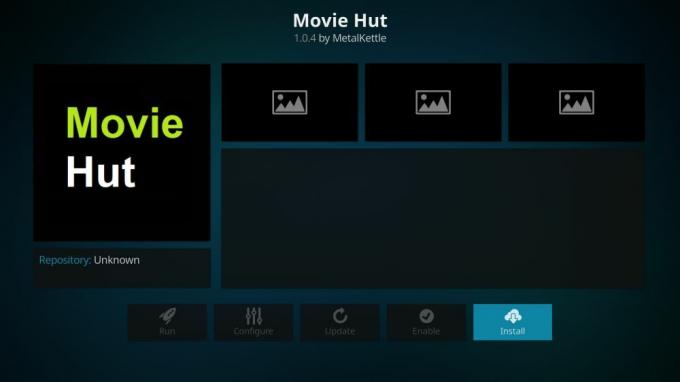
- Filmska koliba dodatak za Kodi: ovo ima ogroman niz filmova, uključujući starije klasike, kao i nedavna izdanja

- 123Movies dodatak za Kodi: od ovog dodatka dostupan je raznolik izbor TV emisija i filmova

- Duckpool dodatak za Kodi: još jedan dodatak filmovima i TV emisijama koji sadrži ogroman broj izvora, što ga čini vrlo pouzdanim

- I na kraju, provjerite naše zaokruživanje najboljih dodataka za gledanje filmova u Kodiju u 2017. godini za još više dodataka!
traži
Najnoviji Postovi
Kako prilagoditi arktičku zefirovu kožu za Kodi
Zadani izgled na verziji 17, aka Kripton, jednostavna je crno-plava...
Alluc ne radi: 5 najboljih alternativa za Alluc na Kodi-ju
Internetska zajednica za strujanje nije dobila nedostatak udaraca p...
Dodatak Kodi za sadržaj španjolskog jezika
Dodatak Otpora relativno je novi dio programa Kodi koji ima jedinst...